
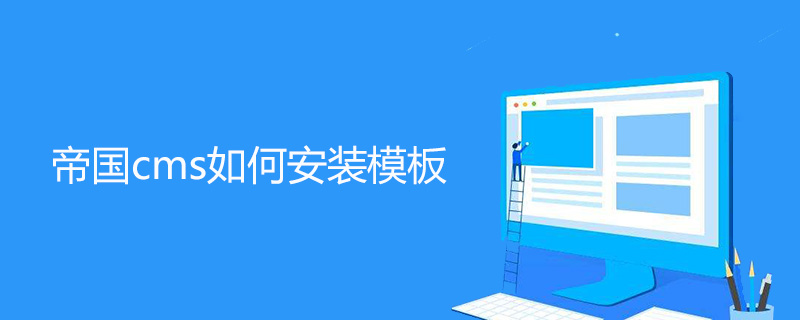
Comment installer le modèle d'Empire CMS
1 Installez l'environnement d'exploitation Empire CMS. l'environnement d'exploitation PHP. Veuillez le préparer vous-même. La méthode générale est la suivante : 1. Le site officiel d'Imperial CMS fournit un package d'installation en un clic pour Imperial CMS. Vous pouvez utiliser le package d'installation en un clic pour installer le système d'exploitation. environnement d’Imperial CMS. 2 Cette machine peut également être configurée avec phpstudy. Veuillez vous référer au guide d'utilisation de phpstudy. 3 S'il s'agit d'un serveur, l'environnement d'exploitation PHP vous est généralement proposé.
2. Commencez à installer Imperial CMS. Par exemple, si votre nom de domaine est www.baidu.com, les étapes pour une installation régulière sont :
1 Entrez l'URL www.baidu.com. / dans le navigateur e/install pour l'invite d'installation : s'il indique que le programme d'installation "Empire Website Management System" est verrouillé. Si vous souhaitez réinstaller, veuillez supprimer le fichier /e/install/install.off ! Veuillez accéder au répertoire e/install sous le répertoire du programme, supprimez le fichier install.off
2 Contrat de licence, cliquez sur [J'accepte] :
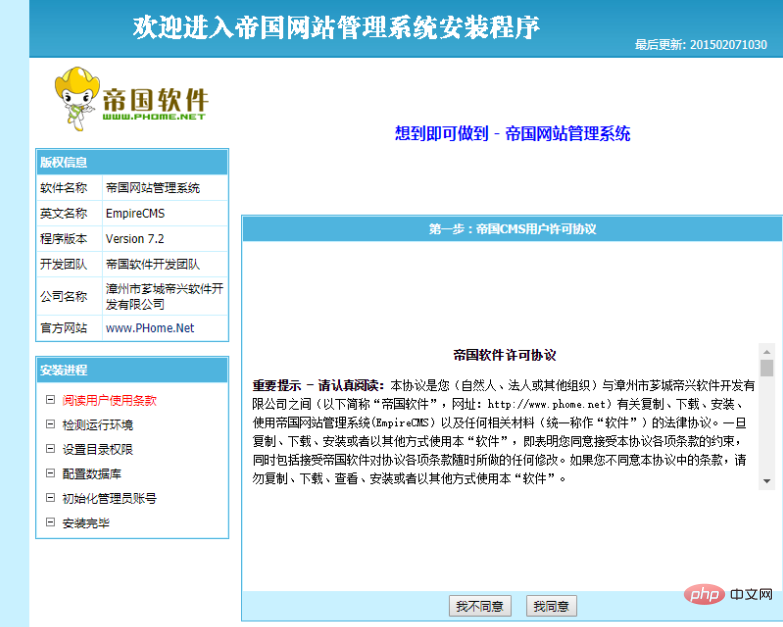
3 Détection de l'environnement d'exploitation, cliquez sur [Suivant]
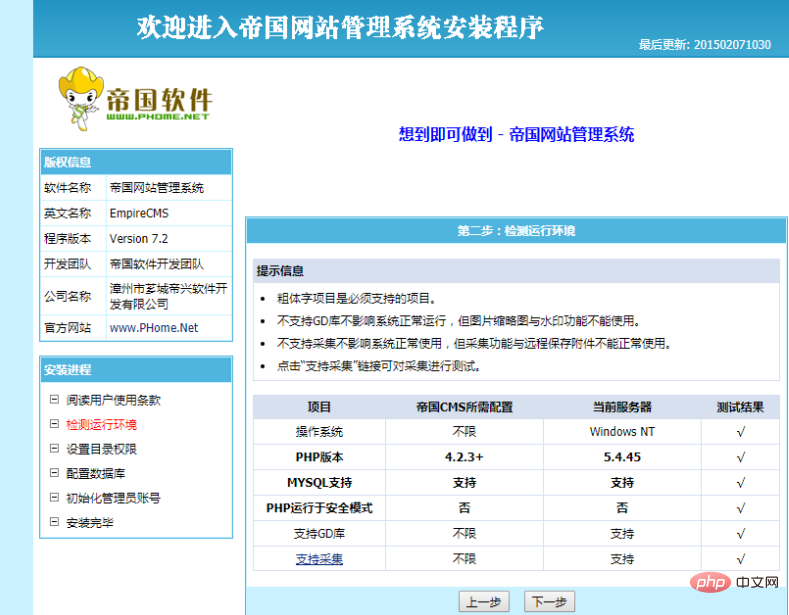
4 Détection des autorisations d'annuaire, cliquez sur [Suivant]
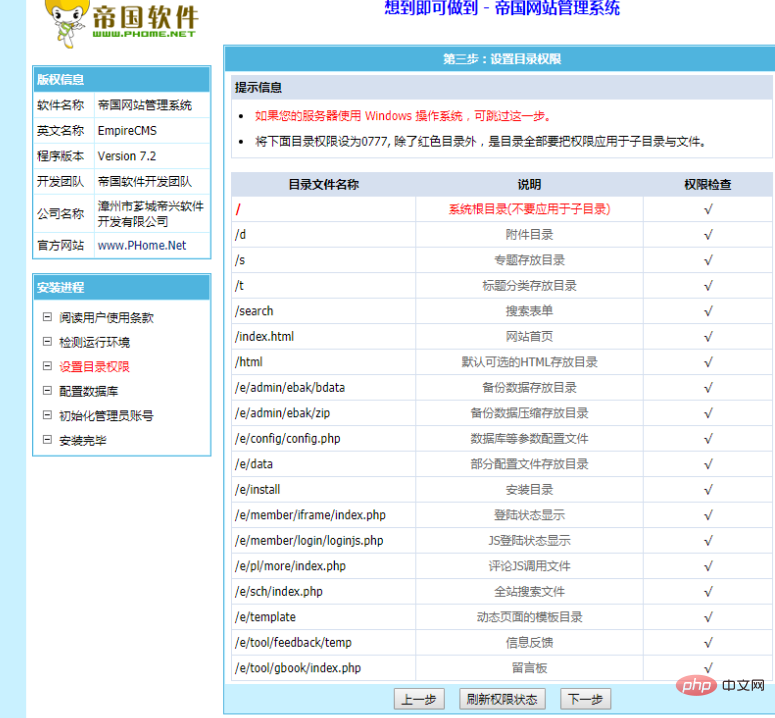
5 Remplir dans la base de données Informations associées :
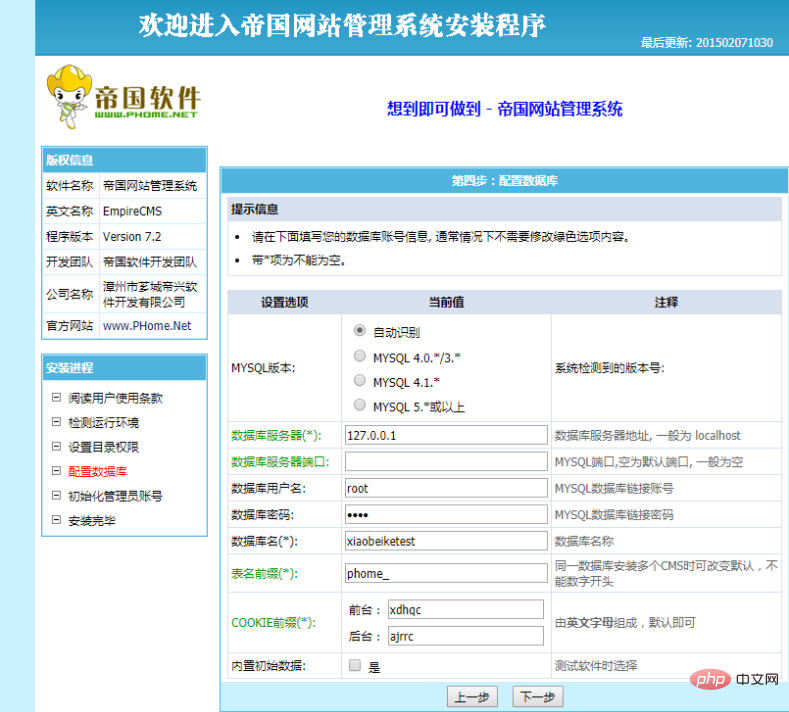
1) [Serveur de base de données], sauf circonstances particulières, il s'agit généralement de localhost s'il est renseigné localement : 127.0.0.1, l'efficacité opérationnelle sera améliorée plusieurs fois. À cause du système Windows.
2) [Nom d'utilisateur de la base de données] Écrivez simplement le nom d'utilisateur de votre base de données
3) [Mot de passe de la base de données] Écrivez simplement le mot de passe de votre base de données
4) [Nom de la base de données] Donnez à votre base de données un nom unique. Quoi qu’il arrive.
5) [Préfixe du nom de la table] Le programme empire par défaut est phome_ Si vous installez le code source empire de 92Game, il s'agit généralement de www_92game_net_ Ceci est très important et ne peut pas être écrit de manière incorrecte. Si vous avez installé le programme Imperial CMS avec ses propres données, vous pouvez vérifier le préfixe du fichier dans le package de données dans le répertoire e/admin/ebak/bdata. Écrivez simplement ce que vous voulez ici. De manière générale, le fournisseur du programme écrira le bon [préfixe du nom de la table] et vous n'aurez pas besoin de le modifier.
6) Cliquez sur [Suivant]
6 Lors d'une installation normale, vous verrez la fenêtre suivante :
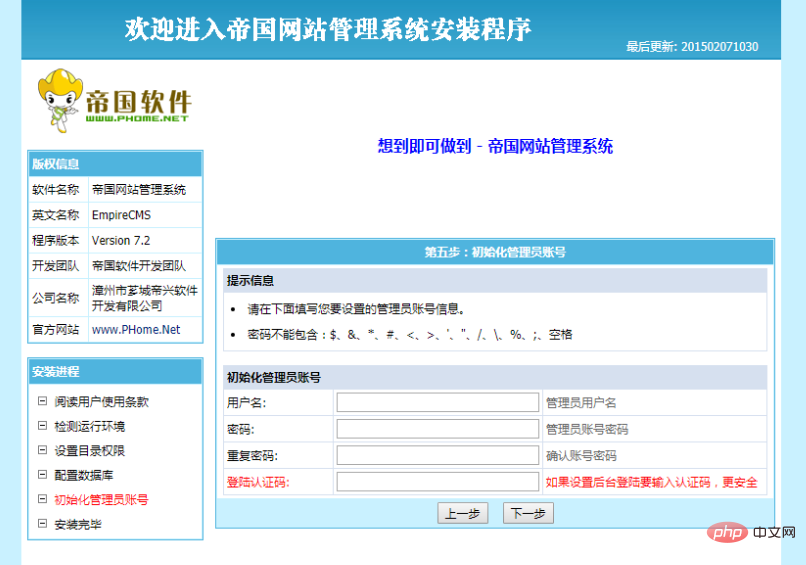
Remplissez le champ [Utilisateur Nom] [ Mot de passe] [Répéter le mot de passe] [Code de vérification], rappelez-vous les informations renseignées ici.
7. Cliquez sur [Suivant], puis cliquez sur [Entrer l'arrière-plan]
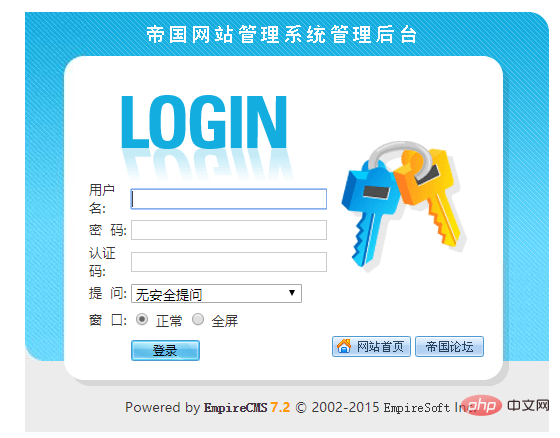
Entrez le [Nom d'utilisateur] [Mot de passe] que vous avez défini à l'étape précédente. et [Code d'authentification], vous pouvez vous connecter au backend Empire CMS. L'installation d'Imperial CMS est terminée.
[Si vous installez le programme Empire CMS avec des données, continuez]
3. Une fois l'installation régulière d'Empire CMS terminée, la récupération des données est requise.
1 Dans l'arrière-plan d'Imperial CMS, recherchez [Système] ~ [Restaurer les données]
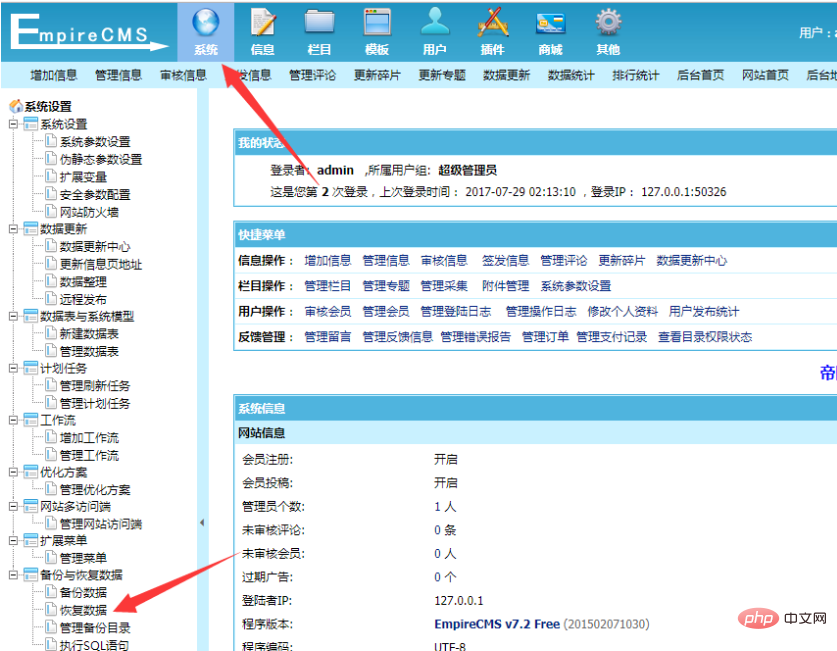
2 Cliquez sur [Sélectionner le répertoire], recherchez le fichier de sauvegarde des données, et sélectionnez [Ce fichier]
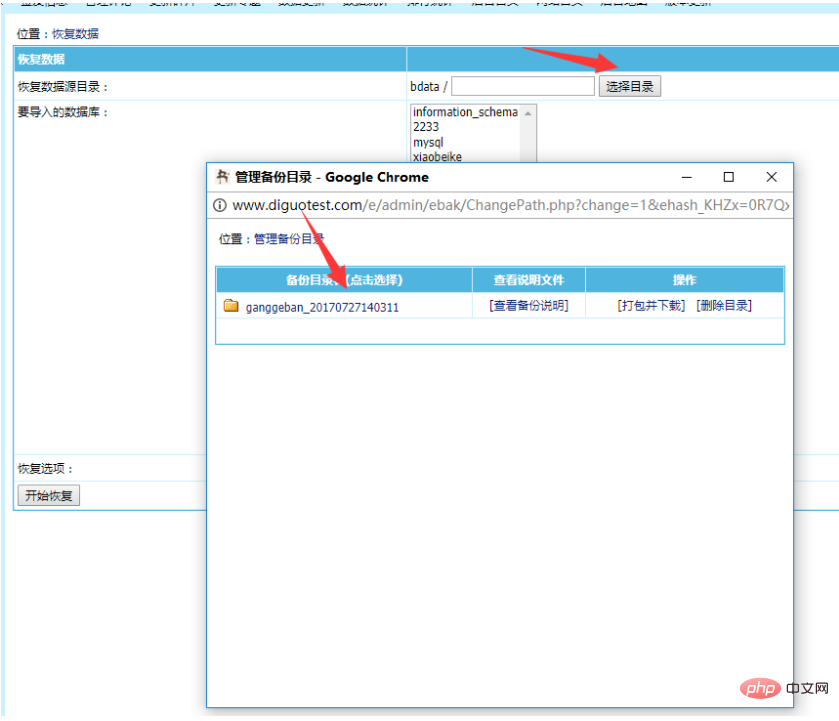
3. Cliquez pour démarrer la récupération.
4. Une fois la base de données Empire CMS restaurée, vous devez ajuster certains paramètres de base du modèle, puis [Mise à jour des données].
1. Avant de mettre à jour les données, vous devez d'abord modifier certains paramètres de base de vos propres informations. Plusieurs positions importantes qui peuvent devoir être modifiées sont : 1) [Système] ~ [Paramètres système] ~ [Paramètres système] Dans cette position, vous pouvez modifier certaines informations de base du site Web.
2) [Système] ~ [Paramètres système] ~ [Variables étendues] Généralement, des paramètres plus complexes peuvent être modifiés ici. Pour les sites Web ordinaires, il n’y a généralement rien à cet endroit.
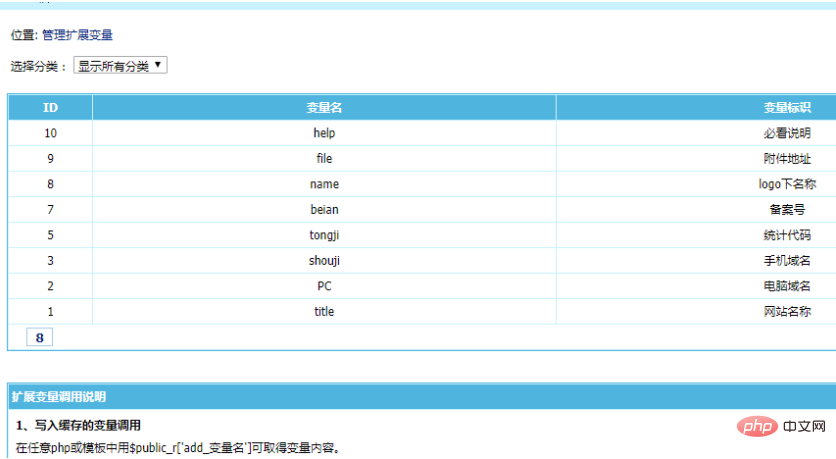
2 Après avoir effectué certaines des inspections et modifications ci-dessus, vous pouvez mettre à jour les données (pour les plus complexes, veuillez étudier par vous-même). L'ordre de mise à jour des données est celui indiqué dans la figure ci-dessous, de droite à gauche et de haut en bas.
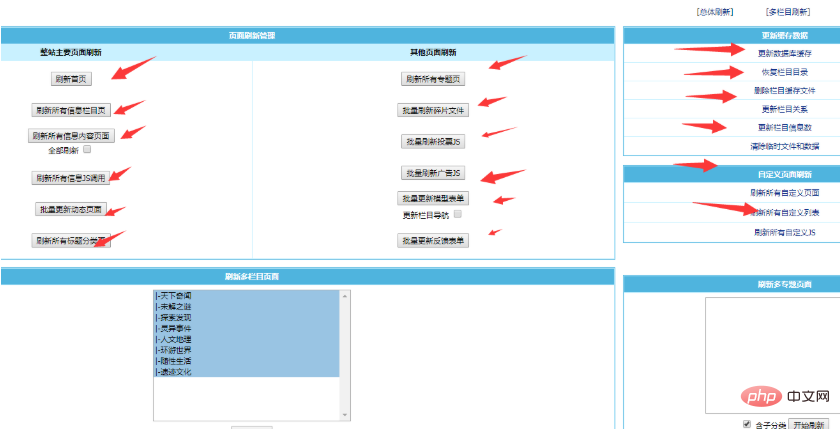
3 À ce stade, l'installation d'Empire CMS est terminée.
Pour plus d'articles techniques liés aux cms impériaux, veuillez visiter la colonne Tutoriel Empire cms pour apprendre !
Ce qui précède est le contenu détaillé de. pour plus d'informations, suivez d'autres articles connexes sur le site Web de PHP en chinois!
 Quels protocoles le protocole SSL inclut-il ?
Quels protocoles le protocole SSL inclut-il ?
 Tutoriel d'utilisation du serveur cloud
Tutoriel d'utilisation du serveur cloud
 chaîne js en tableau
chaîne js en tableau
 Comment remplacer tous les arrière-plans ppt
Comment remplacer tous les arrière-plans ppt
 Comment fonctionne un interrupteur ?
Comment fonctionne un interrupteur ?
 Comment télécharger le pilote de la souris Razer
Comment télécharger le pilote de la souris Razer
 Comment ouvrir le fichier iso
Comment ouvrir le fichier iso
 Quels sont les logiciels de traitement d'image
Quels sont les logiciels de traitement d'image
 Ordre d'apprentissage recommandé pour C++ et Python
Ordre d'apprentissage recommandé pour C++ et Python